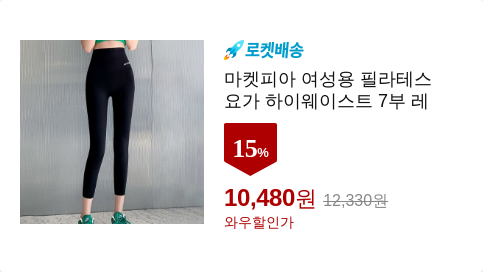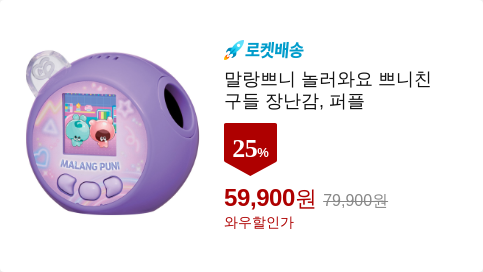맥의 언어를 변경하는 방법에 대해 알아보겠습니다.
맥을 한국어에서 영어로, 또는 다시 영어에서 한국어로 바꾸는 방법이예요.
윈도우즈는 시스템 언어를 변경하기 위해서는 언어팩을 구입하거나 상위버전이 필요하지만
매킨토시는 추가요금 지불없이 다국어지원이 기본으로 되어있는데요.
맥 시스템언어 변경하는 방법을 알아볼께요. 참 쉬우니까 따라해보세요.
▼화면 왼쪽위에 애플마크인 사과를 누르고 시스템 환경설정…
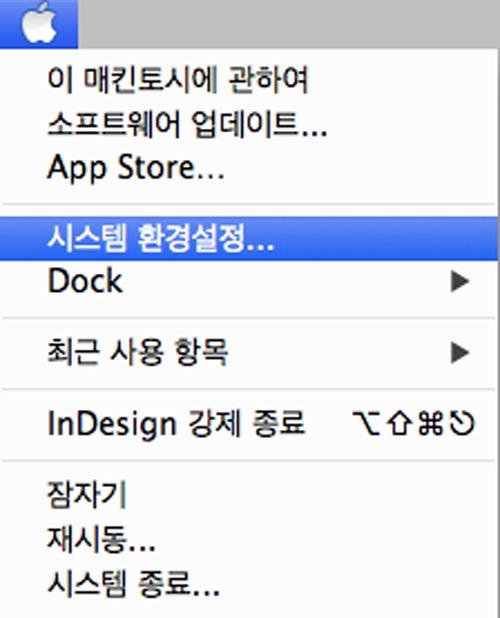
▼시스템환경설정에서 언어 및 지역을 선택해요.
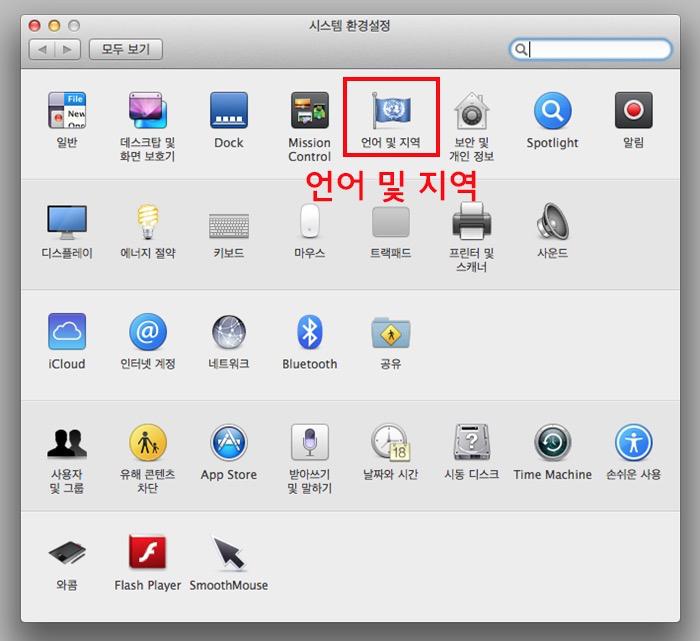
▼다른 언어를 추가한적이 없다면 1. +모양 버튼를 누르면 언어를 추가할수 있어요.
2.언어를 선택해요. 그리고 3.추가
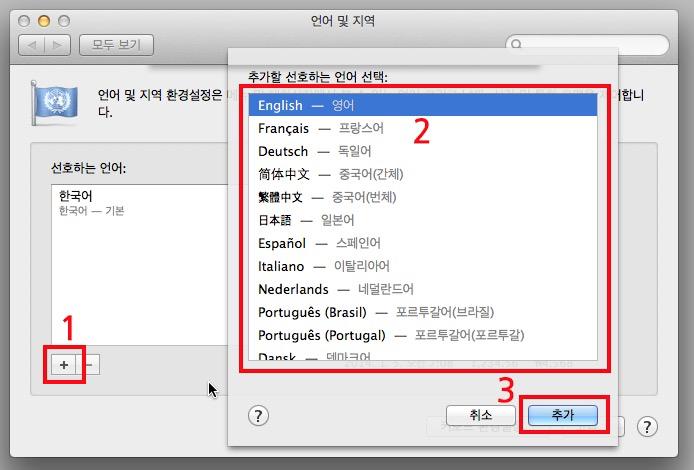
▼새로 추가된 영어를 기본언어로 설정할건지 묻는 창이 나와요.
아무거나 선택해도 됩니다.
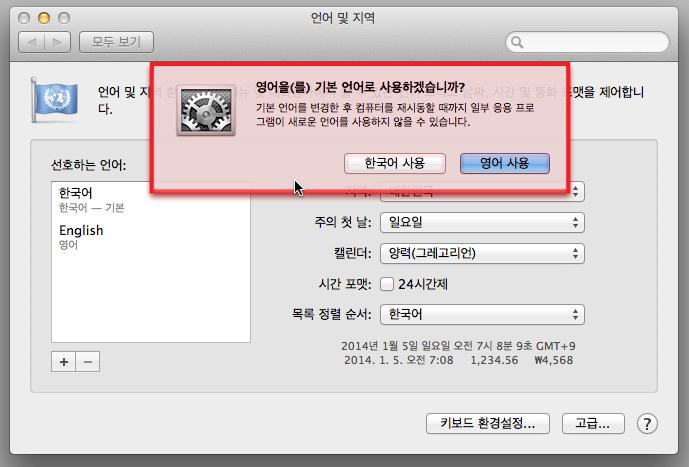
▼ 아래처럼 English(영어)를 마우스로 끌어다 위로 올리고 환경설정 창을 닫으세요. (x버튼)
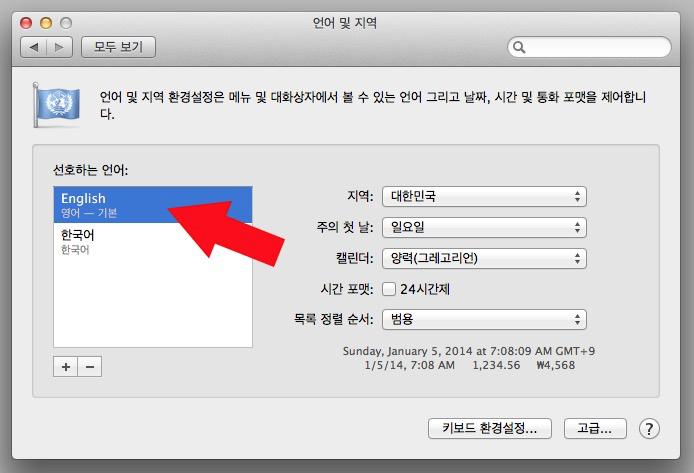
▼그럼 재부팅할건지 묻는 창이 나오는데 당장 재시동 하지 않아도 되요.
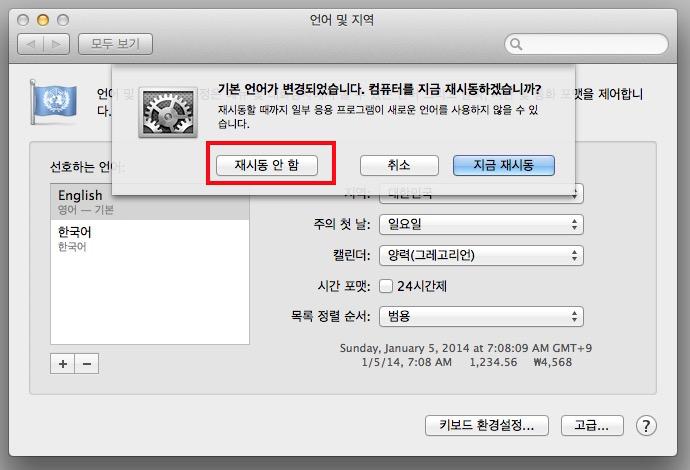
이제 기존 실행중인 애플리케이션을 끄고(cmd Q) 재실행하면 해당 언어로 메뉴가 나올거예요.
가끔 재실행해도 언어가 바뀌지 않는 애플리케이션의 경우, 위에 처럼 언어를 바꾼뒤 맥을 재부팅 해주셔야 적용되요.
시스템언어는 맥을 재부팅해야 바뀝니다.
그럼 이번엔 반대로.. 영어에서 한글로 바꾸려면
▼ 애플 사과마크 -> System Preferences…
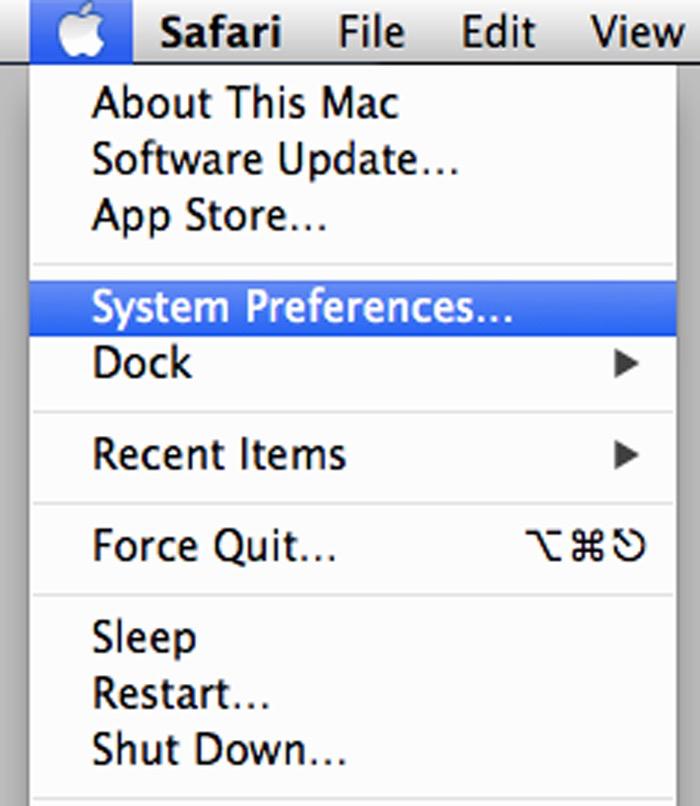
▼Language & Region을 선택해요.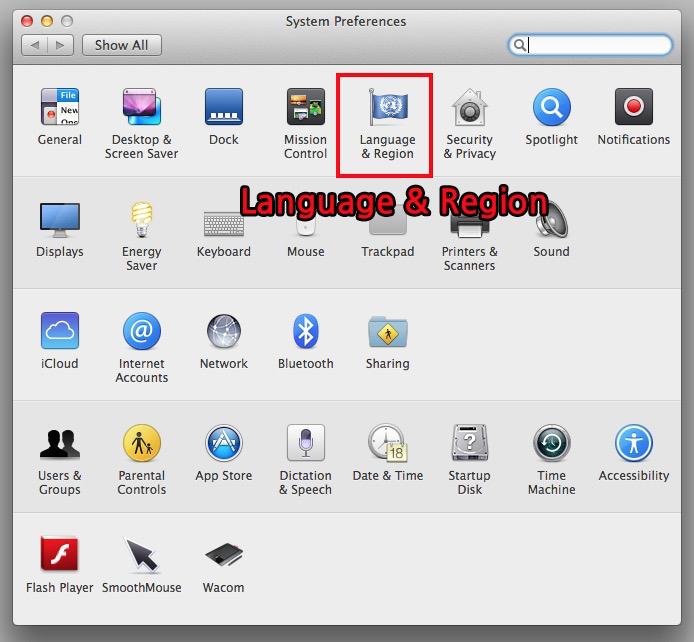
▼한국어를 마우스로 끌어서 위로 올리면
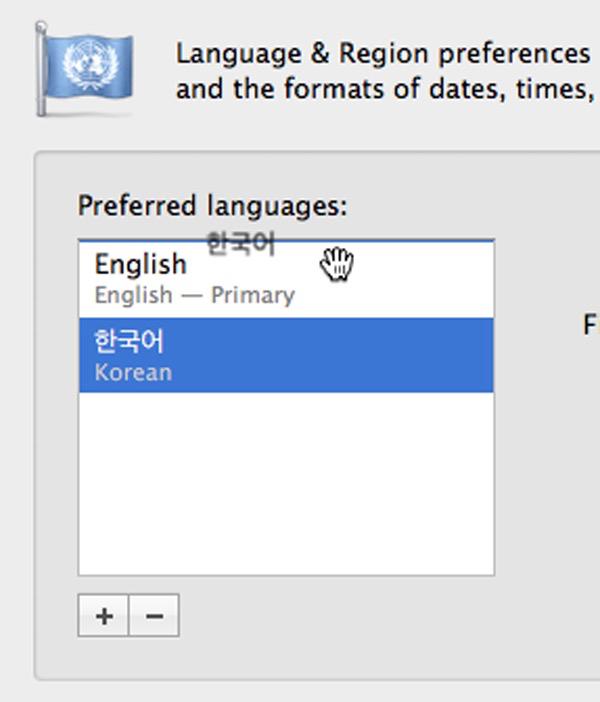
▼ 이렇게 우리말 상위로 바뀌죠.
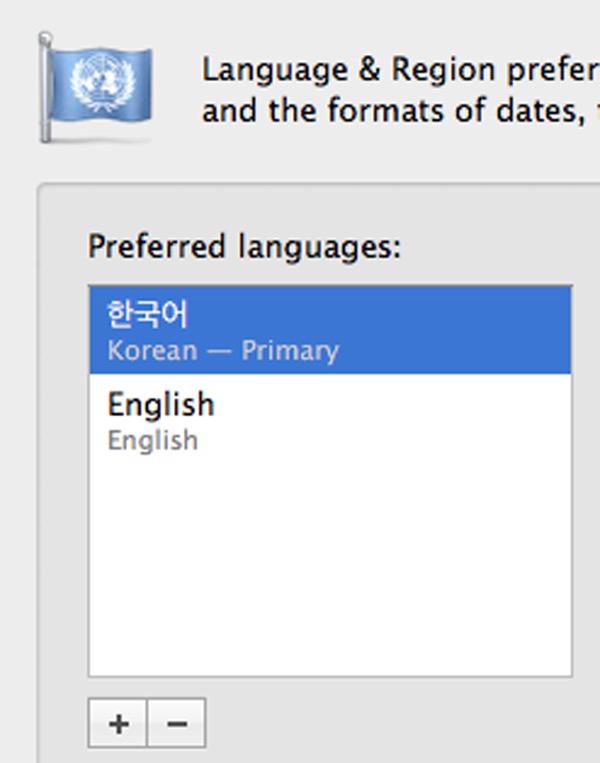
▼그리고 맥을 재실행할건지 묻는 창이 나와요.
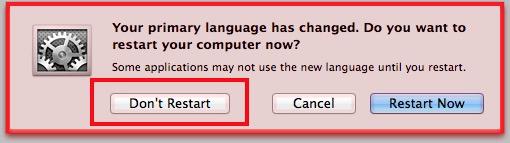
전 Don’t Restart(재부팅안함)을 선택하죠.
관련글
오늘의 쿠팡 골드박스 할인품목